Dobrodošli na portalu za uporabnike VC360 Photo App.
Fotografske aplikacije VC360 upravlja s postopkom fotografiranja vozil. Zaradi nje fotografiranje vzame manj časa, slike pa so poenotene in boljše kakovosti. Dodatno usposabljanje ni potrebno, saj aplikacija usmerja uporabnika po korakih.
Funkcije fotografske aplikacije VC360:
Aplikacija je na voljo za prenos v pametnih telefonih Android in iOS v trgovinah GooglePlay in AppStore.
Poiščite aplikacijo z imenom virtualcar360 (oranžna ikona z vozilom).
Podatke za vpis najdete v elektronskem sporočilu, ki smo vam ga poslali: uporabniško ime in geslo za mobilno aplikacijo za fotografiranje in ločeno uporabniško ime in geslo za VC360 Manager za upravljanje s slikami.
V zavihku nov posnetek lahko začnete s fotografiranjem.
Pred začetkom izpolnite naslednje podatke:
označite ozadje, ki ga bo sistem uporabil pri spremembi na posnetkih
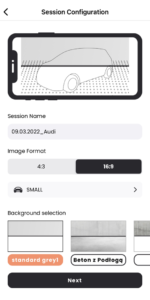
Začnite z izvedbo serije posnetkov in sledite aplikaciji. Prilagodite prikazan obris vozila, t. i. predlogo na zaslonu pametnega telefona za oblikovanje fotografiranega vozila. Aplikacija vas bo vodila skozi položaje, v katerih boste fotografirali vozilo.
Na voljo boste imeli naslednje korake:
Med fotografiranjem in uporabo aplikacije ne potrebujete dostopa do spleta.
Za sferične 360 posnetke boste potrebovali posebno, dodatno 360 kamero. Sledite aplikaciji, ki vam bo pojasnila, kako povezati kamero in narediti posnetke.
Pomembno: kamera se mora po vklopu vedno nahajati v načinu za izdelavo posnetkov in prenosa omrežja wi-fi, kar je na sliki kamere vidno kot oranžen krog.

Po opravljenem fotografiranju z mobilno aplikacijo se posnetki nahajajo v zavihku »Moji posnetki«. Pred pošiljanjem jo lahko vedno uredite, odstranite, dodate ali nadomestite ustvarjen posnetek tako, da posnamete novo.
Za pošiljanje posnetkov boste potrebovali dostop do omrežja wi-fi ali prenosa mobilnih podatkov. Po pritisku na gumb »Potrdi in pošlji« bodo posnetki poslani v oblak sistema VC360 Manager.
V zavihku moj račun se nahajajo osnovne informacije o računu in njegovih nastavitvah. Tukaj lahko preverite, koliko mest imate na voljo v vaši virtualni garaži in koliko posnetkov lahko še opravite.
Za prijavo napak, povezanih z aplikacijo in njeno uporabo, uporabite obrazec na strani PODPORA »Prijavi napako«. Po posredovanju prijave bo naša ekipa v najkrajšem možnem času poskusila rešiti težavo in stopiti v stik z vami.
Potem ko ste poslali posnetke iz aplikacije, bodo le-te prišle v oblak sistema VC360 Manager. Tu lahko spremenite ozadje na posnetkih. Uporabniku ni treba opraviti nič drugega, kot počakati, da se posnetki s spremenjenim ozadjem samodejno pojavijo v sistemu.
Pozor: če imate zapolnjeno količino mest v virtualni garaži, posnetkih s spremenjenim ozadjem ne bodo naloženi v sistem. V tem primeru počistite garažo ali kupite dodatno število mest.
Upravljanje s fotografiranjem poteka v sistemu VC360 Manager, ki je na voljo na spletu na naslovu bo.virtualcar360.pl.
Upravljanje s fotografiranjem poteka v sistemu VC360 Manager, ki je na voljo na spletu na naslovu www.bo.virtualcar360.pl.
V zavihku »Posnetki« boste našli seznam vseh vaših fotografiranj. Tukaj se nahajajo tako osnovni posnetki kot posnetki s spremenjenim ozadjem.
V levem zgornjem kotu strani lahko preverite, koliko mest v vaši virtualni garaži imate še na voljo glede na vaš paket. Če se bo vaša garaža polnila ali bo zapolnjena, se bo polje, ki označuje število prostih mest, obarvalo rdeče. Odstranjeni posnetki bodo sprostili mesta naslednjim vozilom.
Če želite povečati število mest v virtualni garaži, stopite v stik z nami z uporabo spodnjega obrazca ali obrazca, ki se nahaja v zgornjem delu strani za podporo.
Celoten paket posnetkov lahko prenesete izključno v zavihku »Posnetki« (s prenosom posnetka iz zavihka »Player 360« ne boste prenesli celotnega paketa posnetkov).
Celoten paket posnetkov se bo prenesel po kliku na oranžno puščico »Prenesi«, ki se nahaja na levi strani vsakega posnetka. Posnetki, ki so pripravljeni za prenos, se pošljejo v zavihek Posnetki > Paket posnetkov ZIP.
Posnetke lahko odstranite v zavihku Posnetki.
Za izbris posnetkov iz sistema na seznamu posnetkov na levi strani izbrane postavke označite polje, ki se bo obarvalo oranžno. Nato na dnu strani pritisnite gumb »Izbriši označene postavke« in potrdite ukaz.
Posnetke bodo izbrisani iz sistema, prostor v vaši virtualni garaži pa bo sproščen za naslednja vozila. Enkrat izbrisane seje posnetkov ni mogoče obnoviti.
Poleg klasičnih posnetkov lahko ustvarite povezavo do Playerja 360 – interaktivne predstavitve vozil, ki jo ustvari sistem na podlagi baze vaših posnetkov.
Ustvarjanje Player 360 in upravljanje z njimi poteka v zavihku Player 360.
Če želite odpreti nov Player 360, v zavihku Player 360 kliknite na gumb »Dodaj nov«. Nato s seznama posnetkov izberite vozilo, za katerega želite ustvariti Player 360, in prvi posnetek, s katerim se začne predstavitev. Kliknite na spodnji gumb »Shrani«.
Ustvarjen Player 360 se bo pojavil v zavihku »Seznam ponudb«.
Če želite ustvariti povezavo do pripravljenega Playerja 360, kliknite na ikono »Izvozi« na seznamu ponudb.
Pojavila se bo tabela z individualno povezavo do predstavitve, ki jo lahko umestite na spletni strani (navodila za implementacijo Player360 predstavlja ločen tehnični dokument), prilepite k ponudbi ali pošljete stranki namesto celotnega paketa posnetkov, ki zavzame veliko prostora v e-poštnem predalu.
Pozor: če bodo posnetki, na podlagi katerih je bil pripravljen Player 360, izbrisani iz zavihka »Posnetki«, tovrsten Player ne bo več aktiven.
Tehnične težave, povezane z uporabo in napakami VC360 Photo aplikacije, prosimo, prijavite neposredno na strani PODPORA.
Postopek spremembe jezika v aplikaciji VC360 Photo App:
Eno licenco aplikacije lahko uporabljate na več telefonih hkrati. Če aplikacijo uporabljate na več telefonih, bodo fotografije poslane na en račun spletnega dela aplikacije VC360 Manager / VC360 Offer Manager.